I když vaše mobilní zařízení funguje dobře a zcela vyhovuje majiteli, je šance, aby zařízení ještě lepší. Chcete-li to provést, musíte aktualizovat nejen operační systém Android, ale také hlavní programy, které používáte nejčastěji. Účelem manipulačních údajů je vypořádat se starými chybami, zlepšit ergonomii rozhraní, urychlit práci zastaralých procesů nebo jednoduše je činí efektivněji. Téměř všechny společnosti, které vytvářejí aktualizace pro podporované softwarem, pracují na těchto úkolech.
Jak automaticky aktualizovat Android na tabletu?
Dostupnost aktualizací je obvykle nainstalována ve dvou účtech a nevyžaduje žádné manipulace s vlastníkem, s výjimkou souhlasu se spuštěním. To se děje následovně:
- jakmile vydá nová oficiální aktualizace, vaše Android obdrží oznámení od týmu developera a hlásí vlastník;
- pokud vidíte příslušné oznámení, které se objeví na hlavní obrazovku, klepněte na něj nasadit a číst o novosti;
- souhlasíte s tím, že získáte novou verzi operačního systému? Poté odvážně potvrďte instalaci, která se vyskytuje v pozadí;
- v tuto chvíli si můžete všimnout mírné snížení rychlosti internetu (přes které jsou soubory nové verze), zpomalení jiných programů je dokonale normální;
- po instalaci aktualizace je vhodné restartovat tablet (nebo to bude dělat automaticky).
V některých případech se zpráva o nové verzi neobjeví. Chcete-li zkontrolovat, zda vyšla "čerstvé" OS iterace, přejděte na "Nastavení", posuňte je do NIZA a vyhledejte řádek "o tabletu" (někdy přeloženo jako "o zařízení"). Zde klepněte na "upgrade System" - program vám řekne, je nutné, nebo ne.

Jak aktualizovat Android na tabletu - nástroje
V současné době jsou žádosti o provedení téměř pro jakýkoli úkol - stahování aktualizací nebyl překročen. Pokud si nechcete pamatovat pořadí nabídek, nebo standardní aktualizace metoda nefunguje, zkuste použít speciální software. „Anycut“ je instalován jednoduchým posloupnost akcí (stejně jako libovolné aplikace z trhu hracího). Po:
- otevře se program;
- přidat akci pod názvem „Informační systém“;
- sjedeme nižší a vyberte požadovanou položku ze seznamu - „Check for Updates“;
- aplikace se spustí kontrolu a v případě nové verze Android byl propuštěn, uživatel obdržel oznámení;
- souhlasíme s nutností stáhnout potřebné soubory a čekat na dokončení procesu.

Jak aktualizace Android - rozdíly pro zařízení Samsung
Uživatelé tabletů a chytrých telefonů z populární společnosti musí vstoupit do osobního účtu na aktualizace přístupu. Nejprve však musíte aktivovat:
- jdeme na „Nastavení“ a opět „Nastavení“;
- hledáme podsekci „Účty a synchronizace“, nahrávání na lince „Přidat účet“ -\u003e „Vytvořit účet Samsung“;
- míjíme postup při registraci nového účtu, nebo se vrátit a zadat dostupných údajů;
- zadáním účtu, vraťte se do „Nastavení“ Zase;
- jdeme do bodu „O tabletu“, vyberte „aktualizaci“;
- operační systém je připojen k serveru pro kontrolu aktualizací a po nějaké době se vrací zde výsledek.
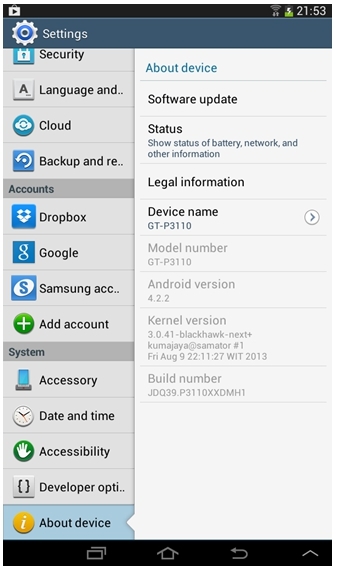
Jak aktualizovat android ručně?
Instalace aktualizace z karty by mělo být provedeno zvlášť pečlivě, protože je zde velká šance zbavit zařízení daného zařízení. Speciální opravárenské dílny, samozřejmě, může to opravit. Nejjednodušší způsob, jak je použít Play Market Google. Z ní jsme houpat program "ROM Manager", "Rom Downloader", "Rom Updater" (jedna z čeho vybírat, s nejlepší hodnocení). My, například, se zastavil na první. Před zahájením prací se doporučuje vytvořit záložní systém pro případ, že (v ROM Manager vyberte „Save Current ROM“). Smartphone nebo tablet, musí být plně nabitá, nebo připojen k síti, aby se zabránilo náhodnému odpojení. Poté:
- Dozvídáme se o verzi firmwaru našeho zařízení: Přejděte na „Nastavení“ -\u003e „O zařízení“;
- Těšíme se na firmware v síti a swing nejnovější verzi.
- Dostáváme se ke kořenu práva tím, že „Universal Androot“ nebo programy „z4root“ (obvykle celá procedura se redukuje na připojení a stisknutím tlačítka „root“, ale může být nuance, že je lepší číst o pokynech pro oblíbeného software);
- Stáhnout "ROM Manager". Jeho placená verze najde firmware na vlastní pěst, zdarma bude pracovat se soubory, které poskytujete.
- Následující bude vyžadovat rozšíření "ClockWorkmod", která je nainstalována přes menu "ROM Manager".
- Firmware je zkopírován na paměťovou kartu, která bude vložena do mobilního zařízení.
- V "ROM Manager" vyberte akci "Instalovat ROM ze SD karty" (Proces může trvat déle než 30 minut, nevypínejte přístroj pro tuto dobu, neodpojujte jej od sítě a nestiskněte žádná tlačítka) .
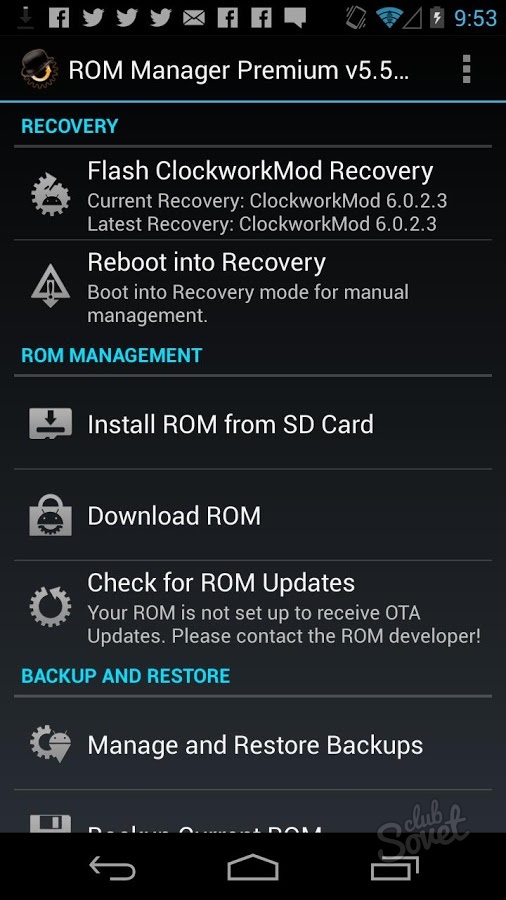
Pokud si nejste jisti o svých schopnostech, je lepší, aby se uchýlil k manuálnímu aktualizačních metodách (nebo několikrát přečíst pokyny a zobrazit celý video firmware zařízení). To bude chránit smartphone nebo tablet od cestování pro servisní centra.






























